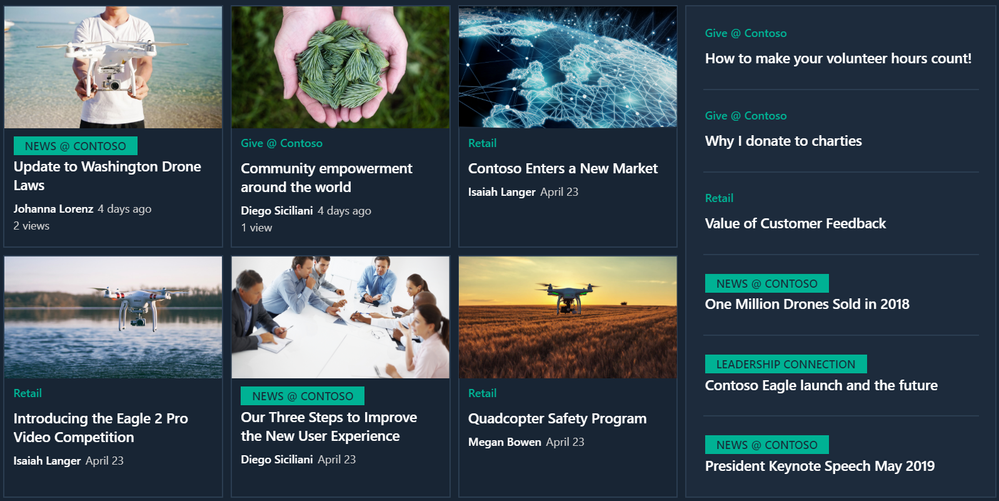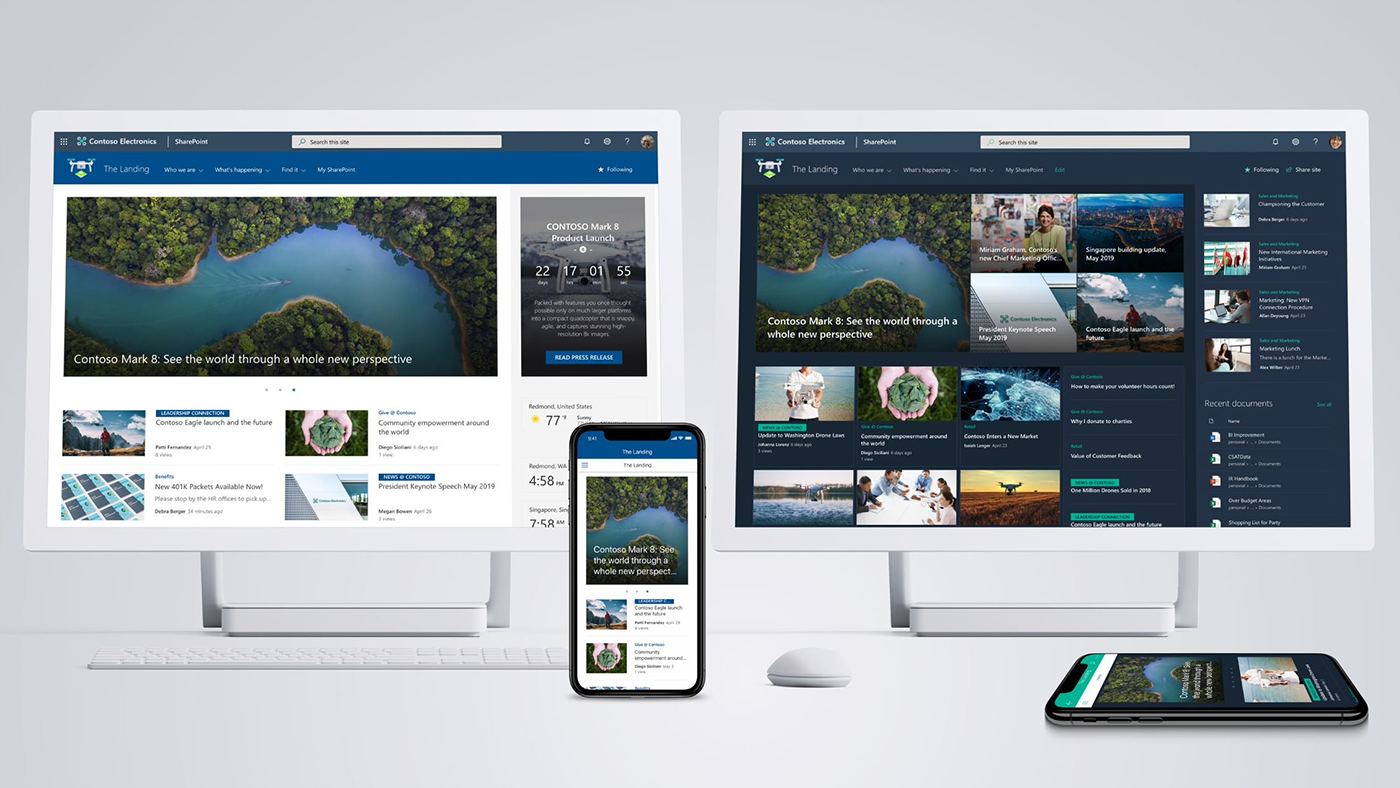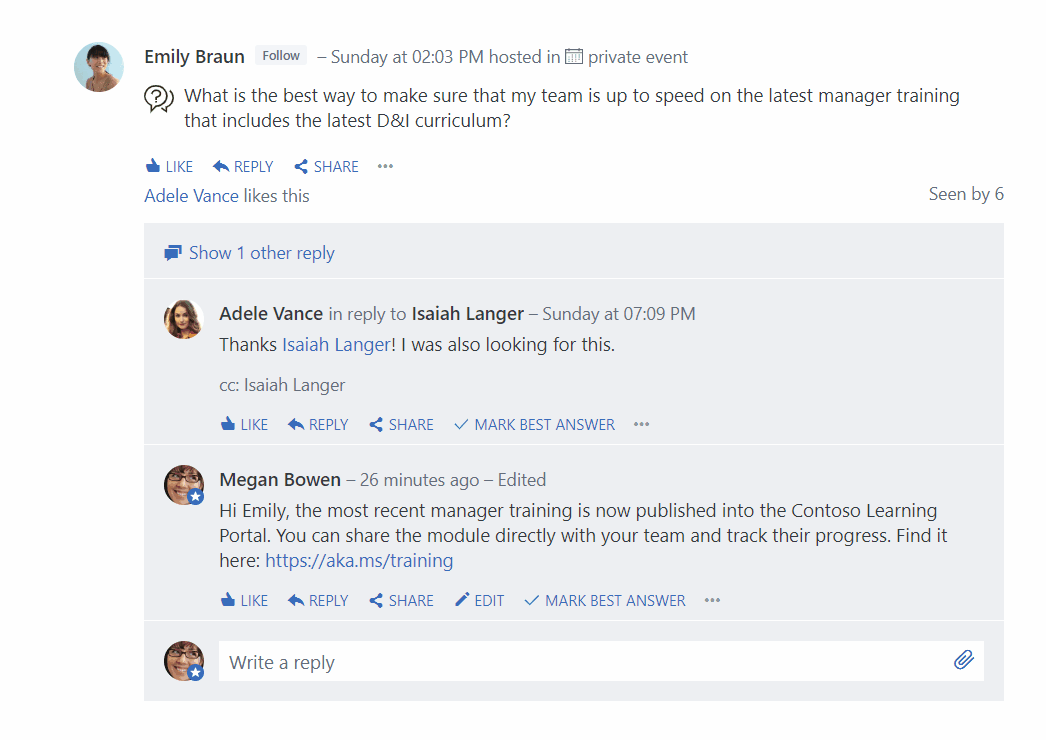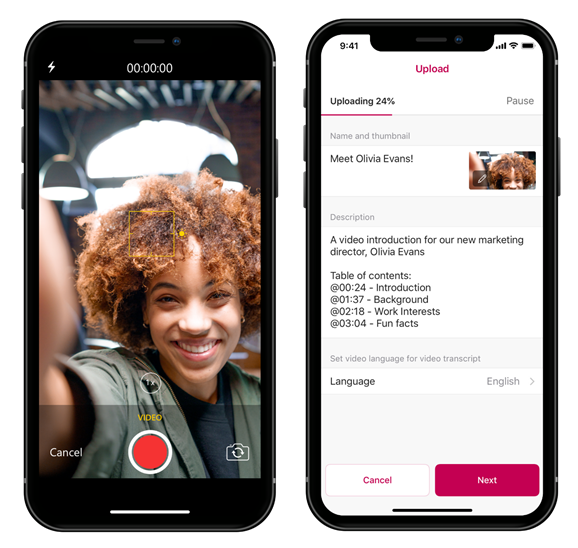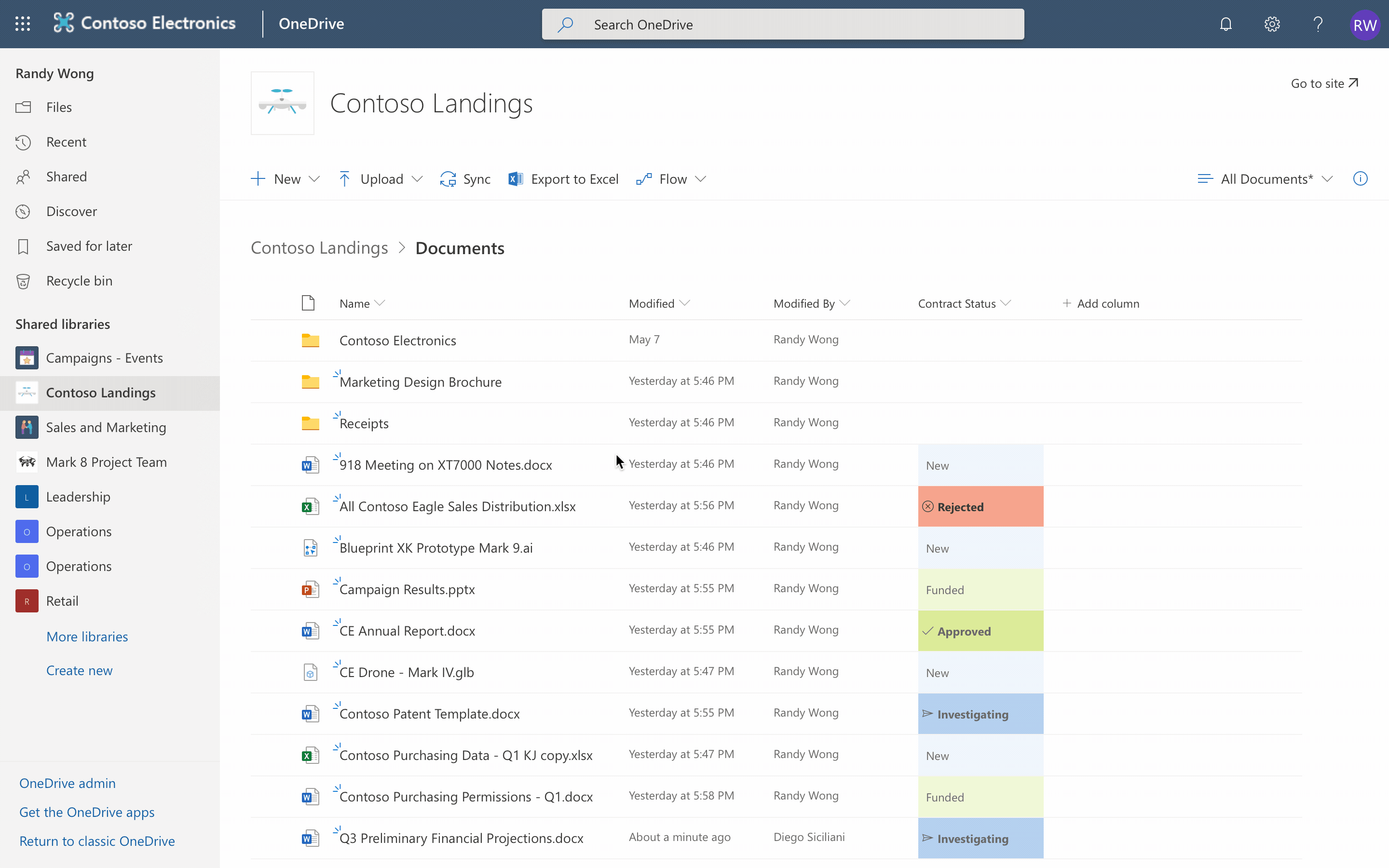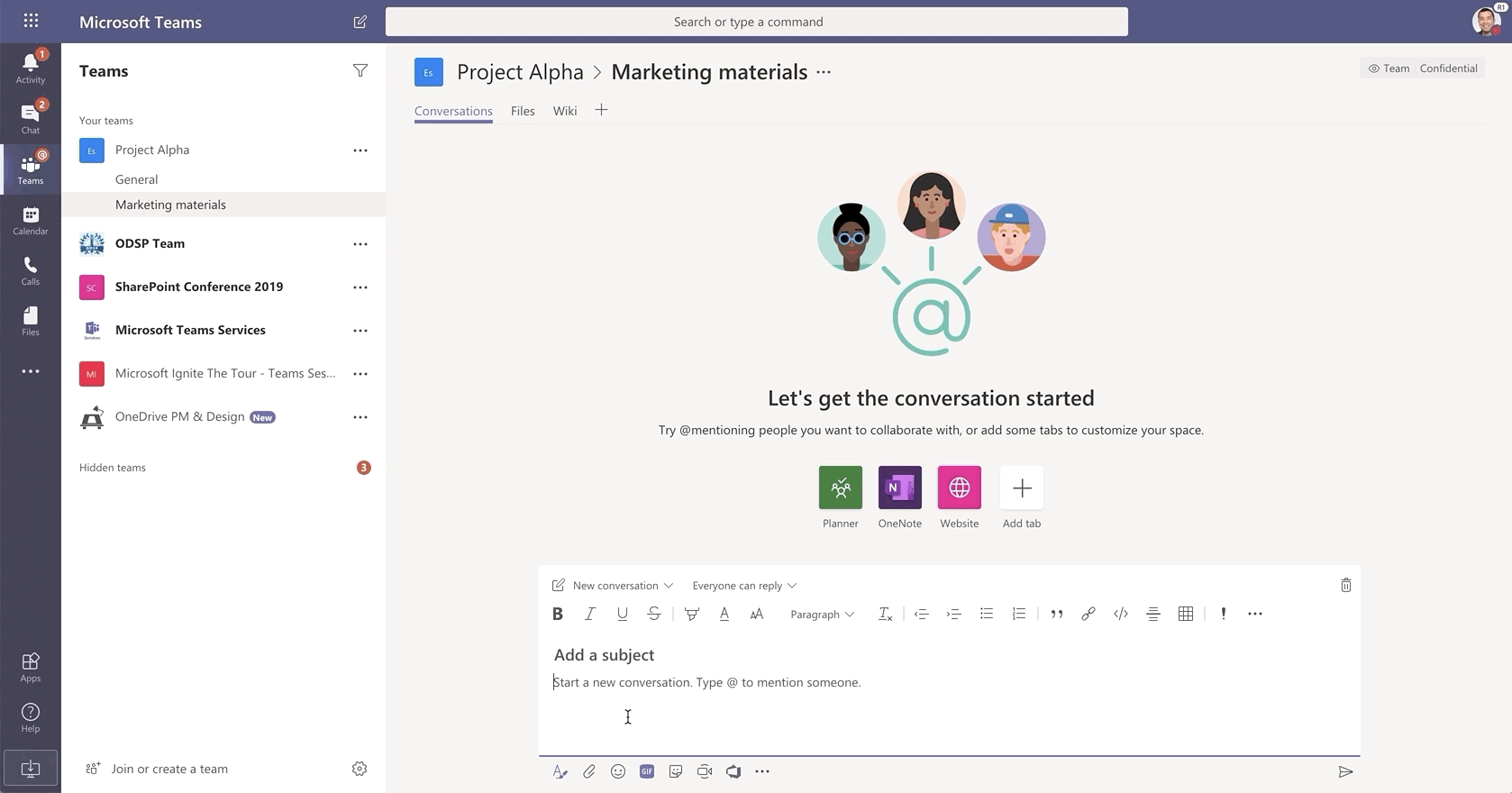Siguiendo con la serie de artículos sobre las principales novedades en la SharePoint Conference North America, en esta nueva entrega vamos a hablar sobre las novedades a nivel de OneDrive For Business. Pero antes, os recuerdo los posts previos de la serie:
Las principales novedades en OneDrive For Business las podéis encontrar en este post de la Tech Community:
https://techcommunity.microsoft.com/t5/Microsoft-OneDrive-Blog/OneDrive-announcements-SharePoint-Conference-2019/ba-p/616047
Vista de archivos recomendados
Cuando el usuario acceda a su OneDrive For Business (ODFB) verá de forma dinámica e inteligente los archivos relevantes para el usuario en base a su actividad y la actividad de sus compañeros de trabajo. De esta forma se garantiza que el usuario no pierda el foco en la información que es relevante en base a acciones como una edición reciente de un archivo por parte de un colaborador, abrir un archivo o tendencias de actividad en general sobre los archivos.
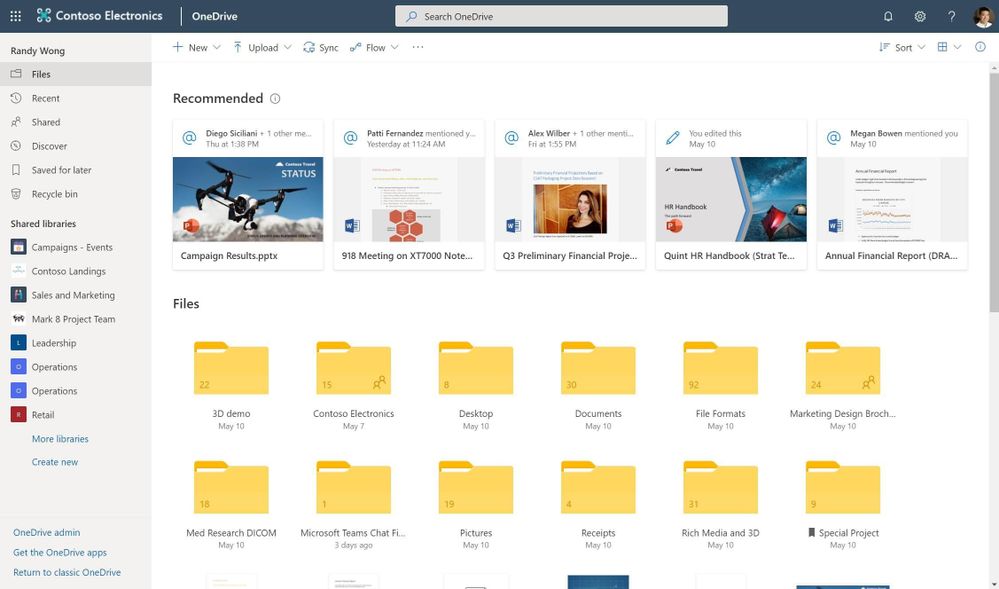
Actualizaciones en el card de detalle del archivo
El card de detalle de archivos almacenados en SharePoint Online (SPO) y ODFB sigue incorporando inteligencia adicional como el tiempo necesario para leer el documento, un resumen del contenido del documento (una especie de Tabla de Contenidos obtenida por los servicios de IA que suministran esta información) de forma que podamos conocer a priori su contenido de forma previa a su apertura. Se añade un resumen de la actividad sobre el documento que recoge información relativa a actividades de Checed-out/in, malware, DLP, metadatos pendientes, etc así como actividad de acceso anónimo o de invitados al documento.
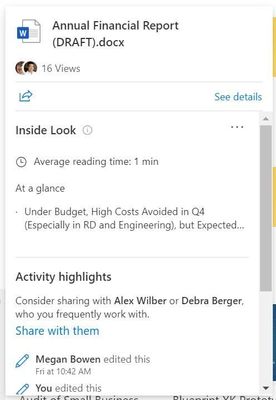
Guardar para más tarde
De la misma forma que en se pueden guardar noticias o documentos en sitios de SPO para leernos más tarde, se incorpora la posibilidad de marcar documentos almacenados en ODFB par poder leerlos posteriormente. Todos los documentos que el usuario haya guardado para leer más tarde estarán disponibles en la sección Save for later en ODFB y también en la nueva página de inicio de SharePoint
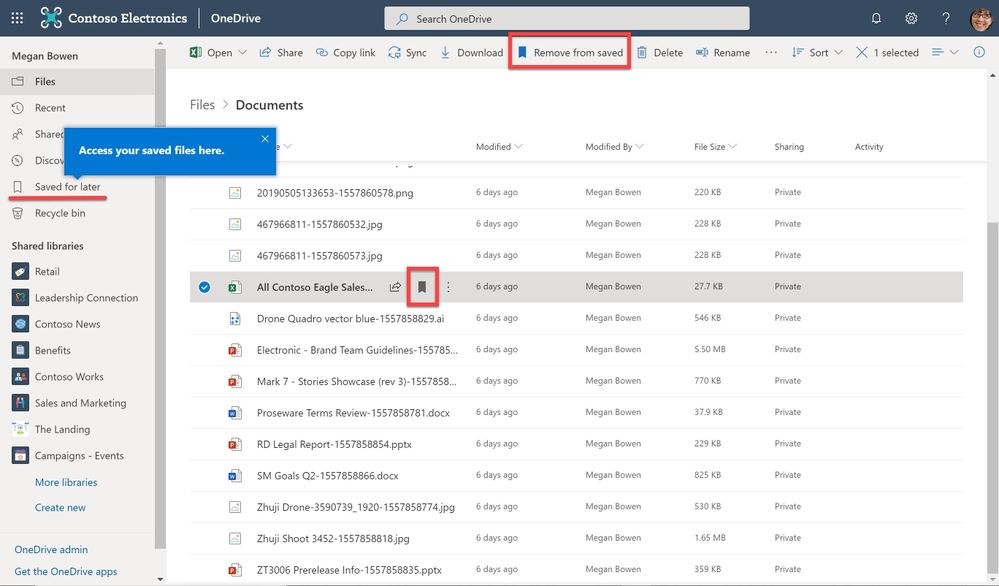
Integración completa de Bibliotecas de Documentos a las que tiene acceso el usuario en ODFB
Microsoft da un paso más en la integración de las Bibliotecas de Documentos de SPO a las que tiene acceso el usuario en su ODFB de manera que cualquier operación que se puede realizar en la interfaz de usuario de la biblioteca, estará también disponible en su visualización en ODFB
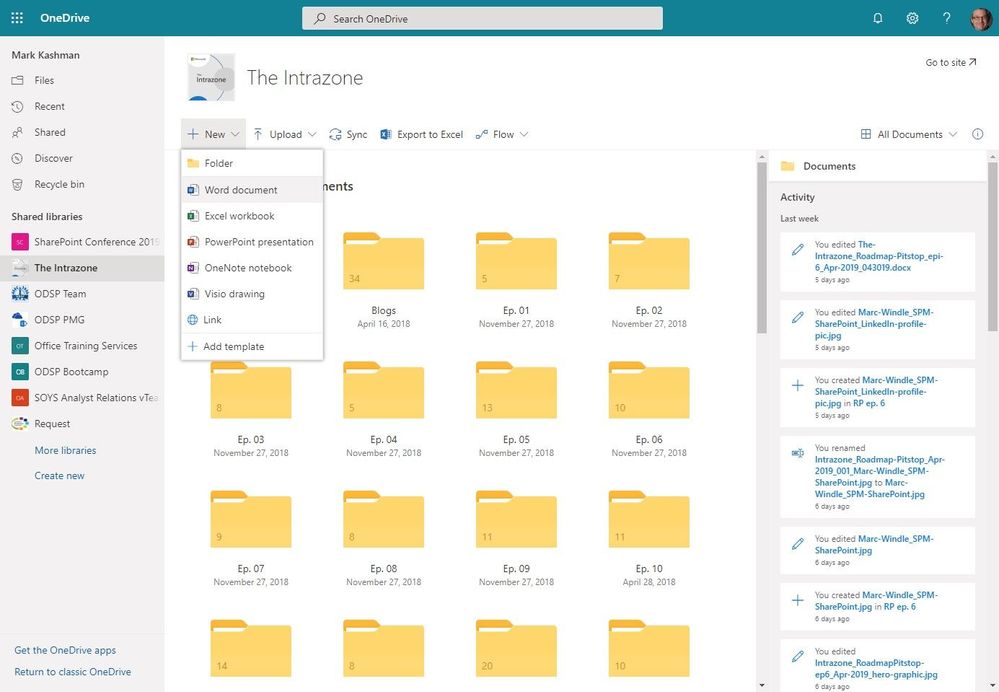
Soporte de archivos de Autocad
Aunque esta característica ya se había anunciado, Microsoft se sigue haciendo eco de la misma y como ha sido posible gracias al partnership con Autodesk para que los archivos Autocad (DWG) se visualicen de forma nativa en SPO y ODFB, además de poder abrirlos con la aplicación web de AutoCad.
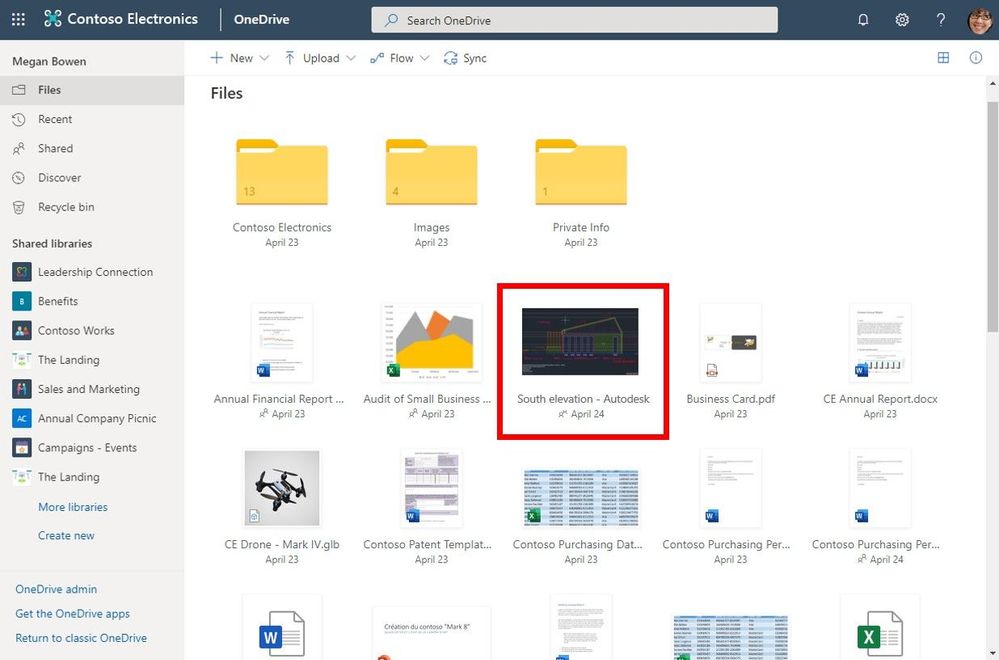
La previsualización de un archivo Autocad sería como sigue:
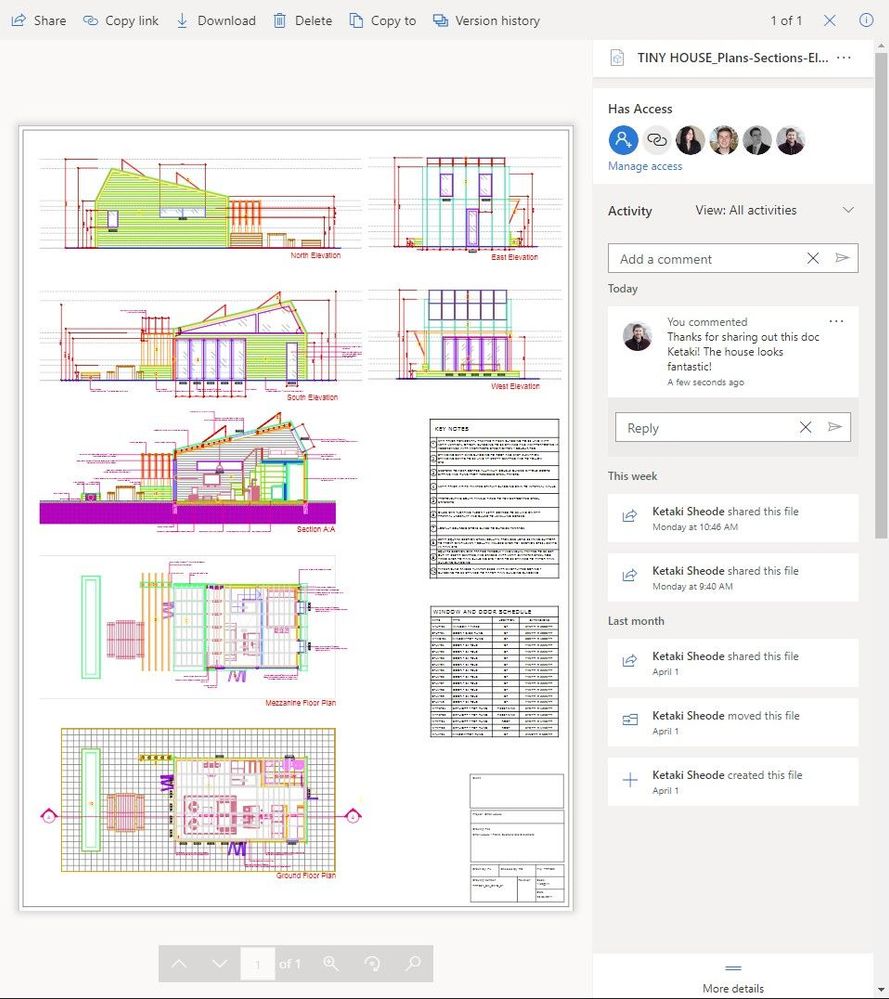
Preview de imágenes 360º
SPO y ODFB incorporan, gracias a la actualización del visor de archivos de Office 365 que soporta más de 320 tipos de archivos, la visualización nativa de imágenes 360º con las que se puede interactuar sin requerir software o aplicaciones adicionales.
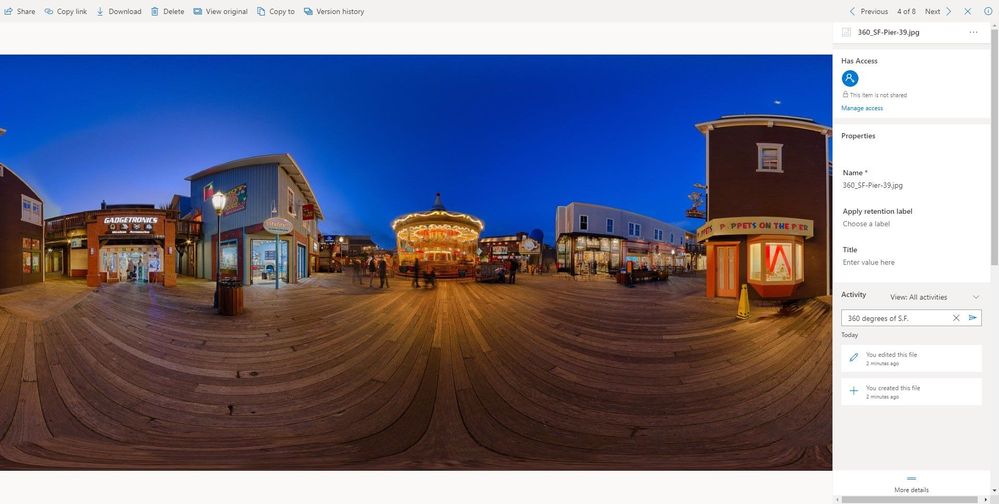
Nuevos controles para facilitar compartir archivos y carpetas
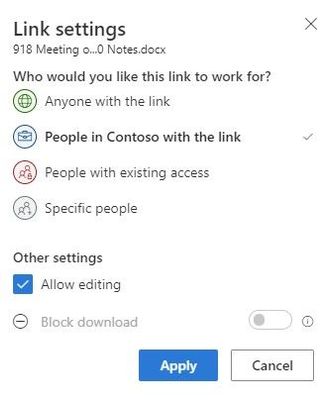
Solicitar archivos de otros
Se incorpora a nivel de carpeta la posibilidad de solicitar archivos a otras personas de manera que cuando al usuario le llegue la notificación, el usuario haga clic en enlace de recibido y pueda añadir archivos a la carpeta. Además, el usuario solicitante recibirá un e-mail notificando cuando se han añadido los archivos en la que visualizará que archivos se han cargado y quien los ha añadido.
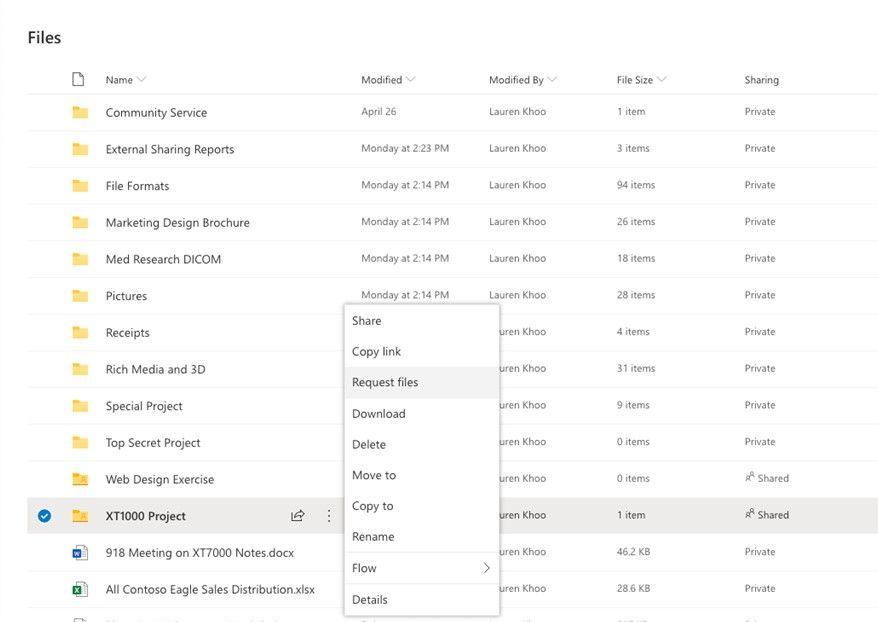
La experiencia de solicitud de archivos es la siguiente:
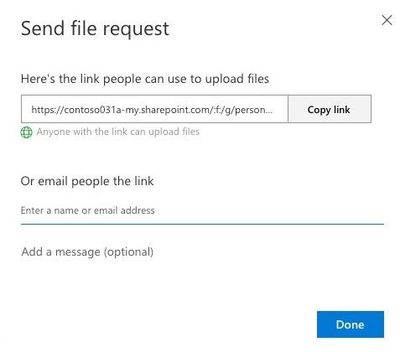
Integración de la experiencia de compartir en chats y conversaciones en canales de Teams
Cuando se añada un archivo en un chat o en una conversación de un canal de Teams procedente de ODFB, se podrá elegir como se comparte dicho archivo usando la misma experiencia disponible en ODFB al compartir un archivo. También se podrá copiar y pegar un enlace compartido de ODFB en un chat o en una conversación de Teams lo que arrastra la opción de compartir elegida.
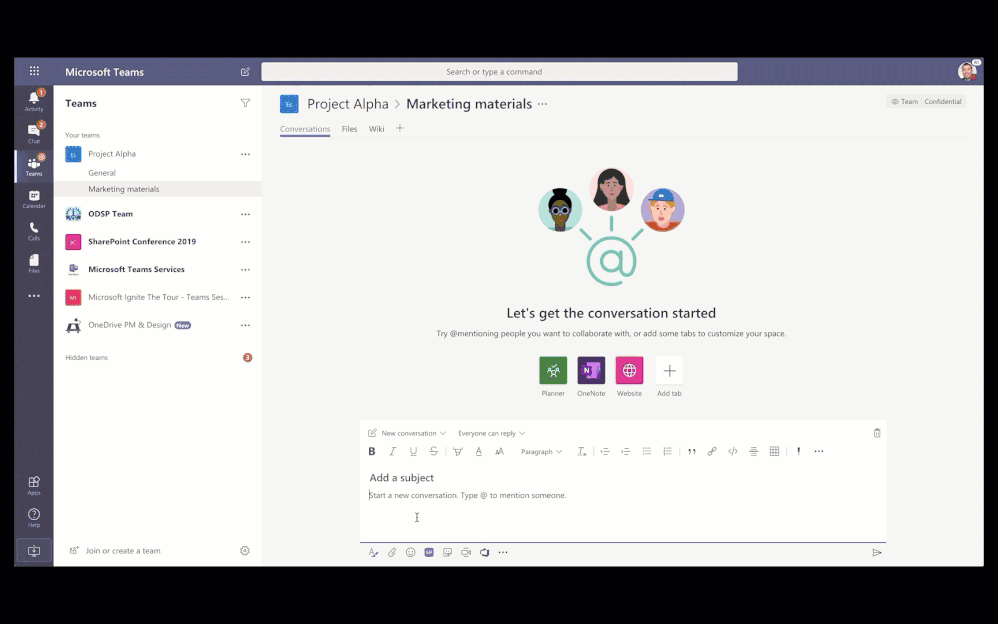
Compartir archivos en OWA se simplifica
Al igual que en el caso de Teams, cuando se copia y pega un enlace de un archivo compartido en ODFB, OWA reconoce no solo el archivo sino que mantiene las opciones de compartir seleccionadas por el usuario. Esas opciones se puede compartir en el enlace pegado en OWA.
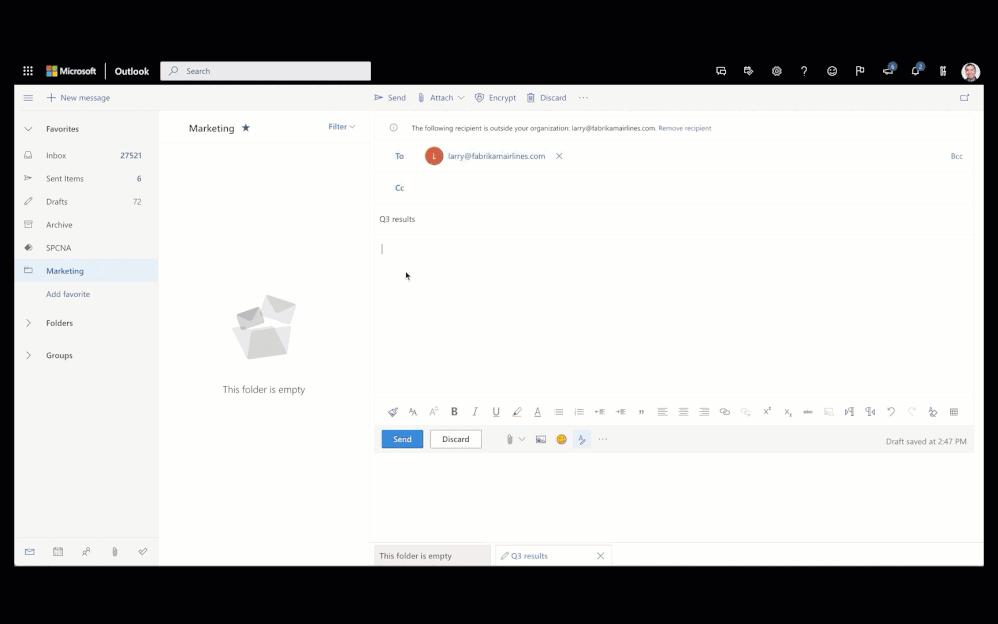
Nueva vista “Pouplar en torno a mí” (Popular around me”) en la vista Compartido conmigo
A la vista de Compartido conmigo se añaden los contenidos relevantes y populares para el usuario proporcionados por los servicios de IA que añaden información relevante para el usuario en ODFB.
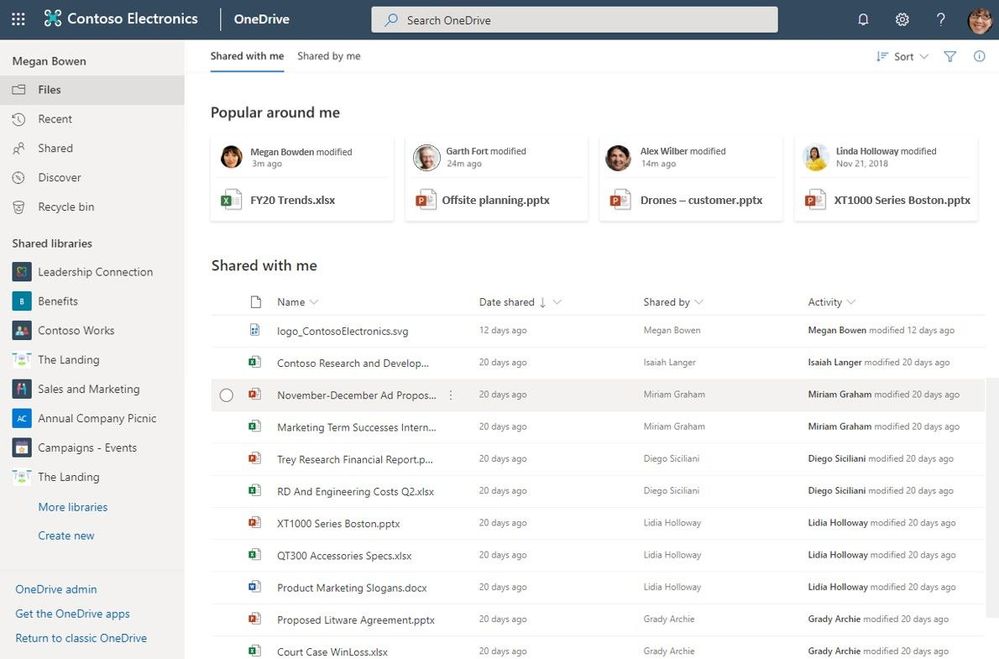
Obtener enlaces directos a slides PowerPoint individuales (sólo PowerPoint Online)
PowerPoint Online permite que se pueda generar un enlace a una slide concreta y compartir dicha slide usando la experiencia de compartir común a todo Office 365.
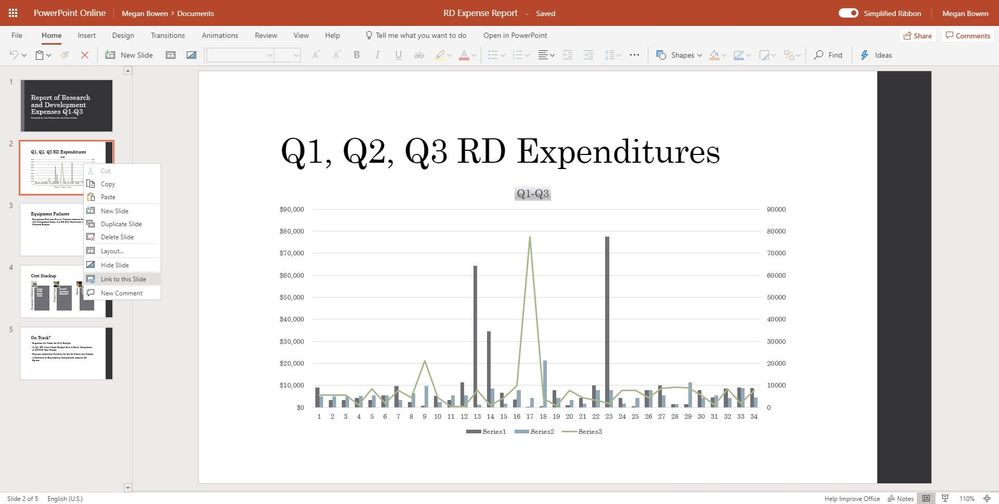
Mejoras en la sincronización del cliente de ODFB
La sincronización del cliente de ODFB incorpora la funcionalidad de sincronización diferencial de forma que se reduce el uso del ancho de banda disponible. Esta característica permite que se sincronice solo aquellas partes del documento que han cambiado, algo especialmente importante cuando estamos trabajando con archivos grandes. De esta forma, el proceso de sincronización es más rápido para estos archivos. Inicialmente el soporte para la sincronización diferencial solo estará disponible para archivos de Office 2016, aunque se espera incorporar esta característica a otros tipos de archivos almacenados en SPO y ODFB.
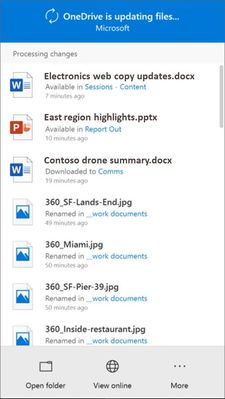




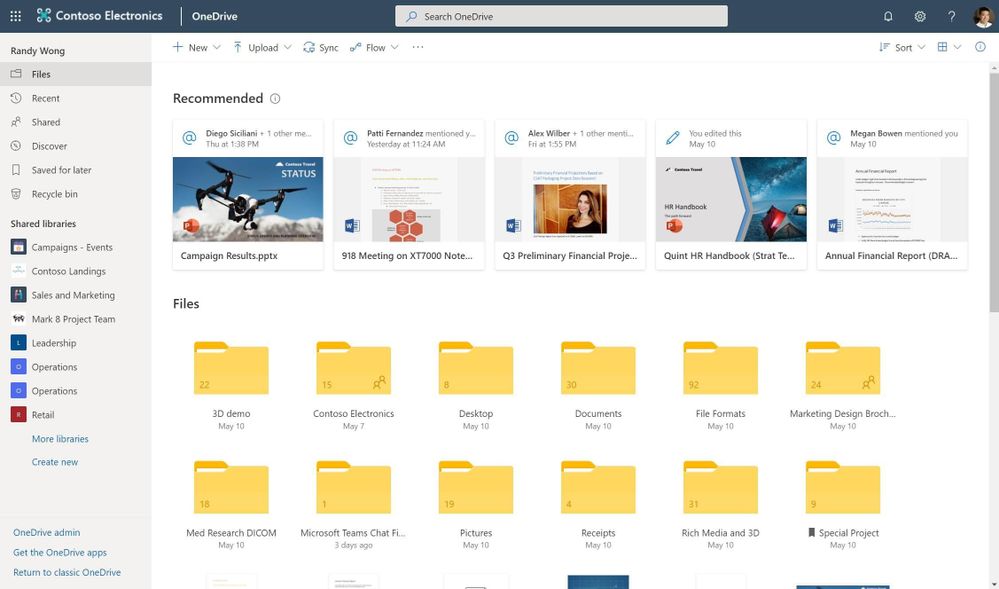
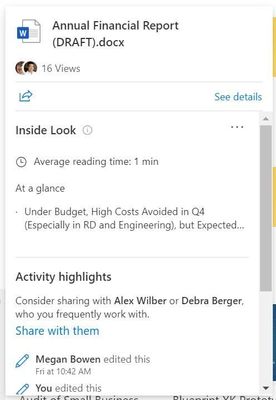
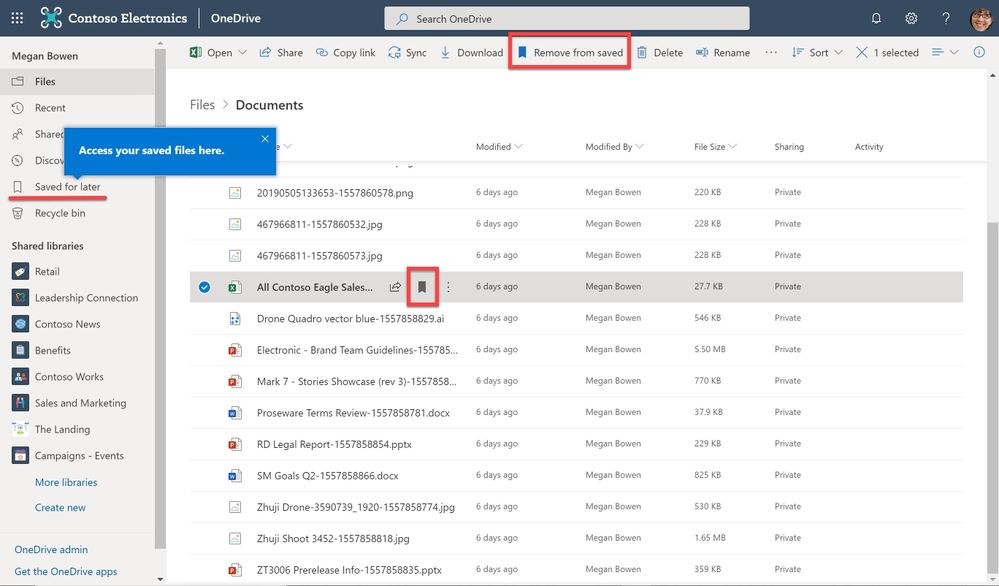
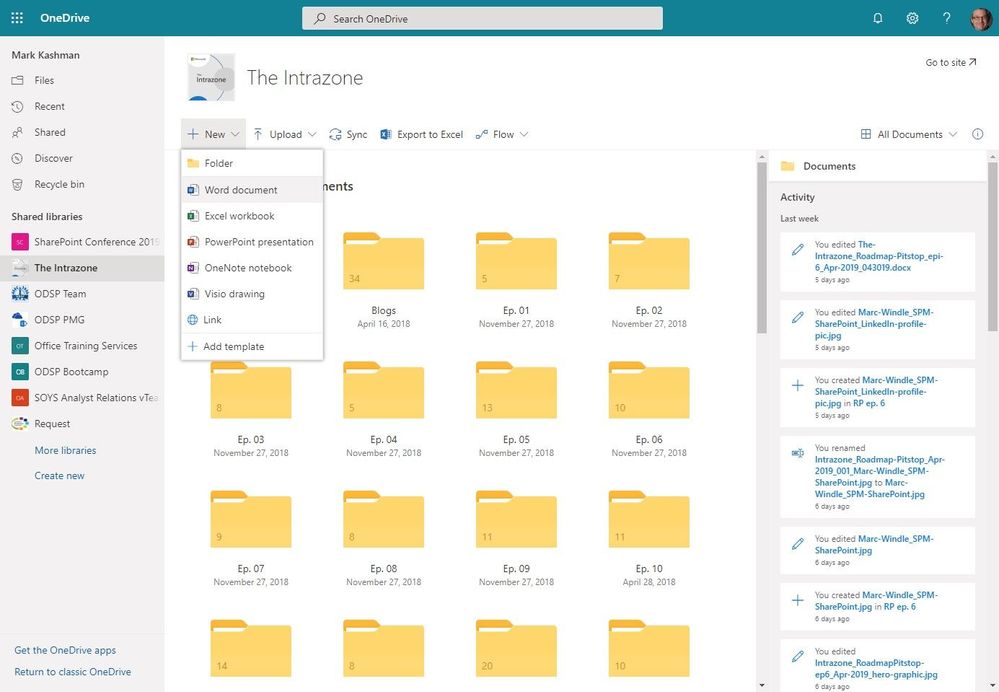
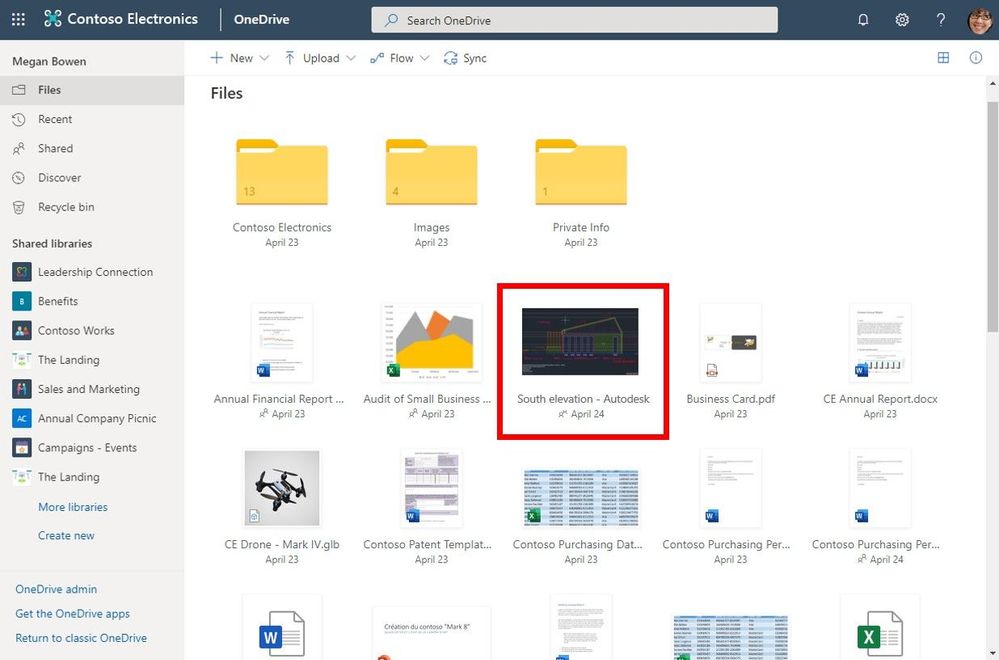
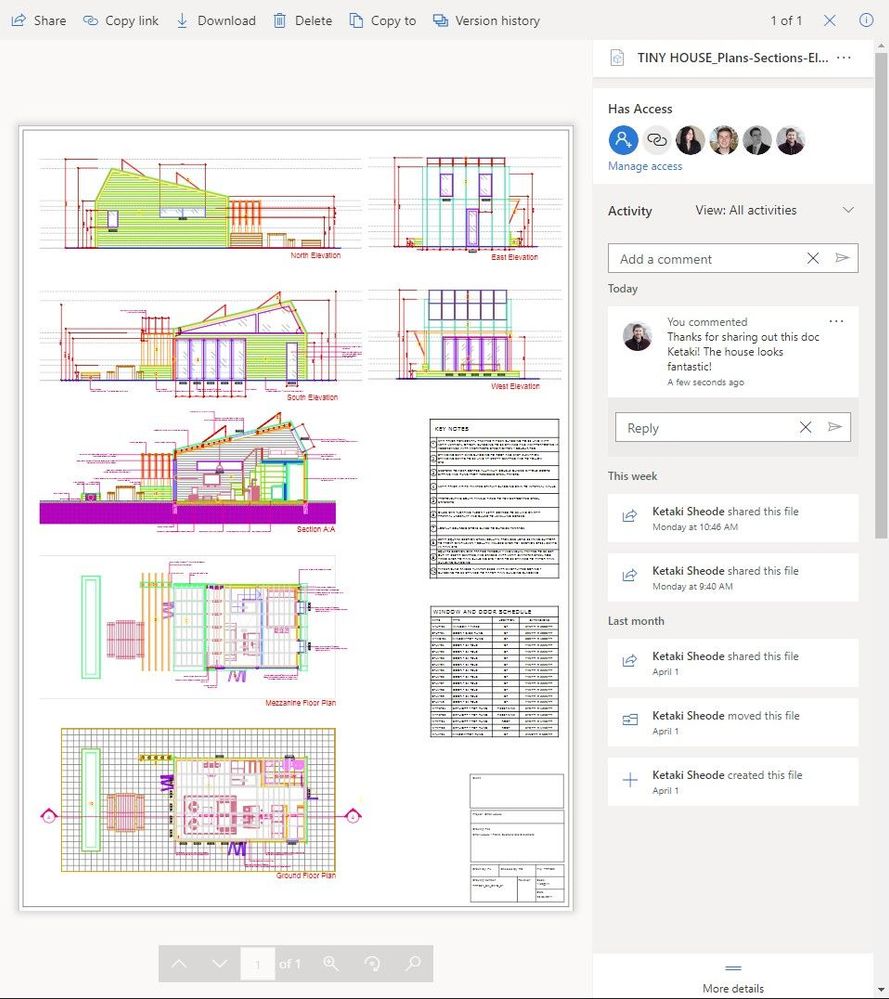
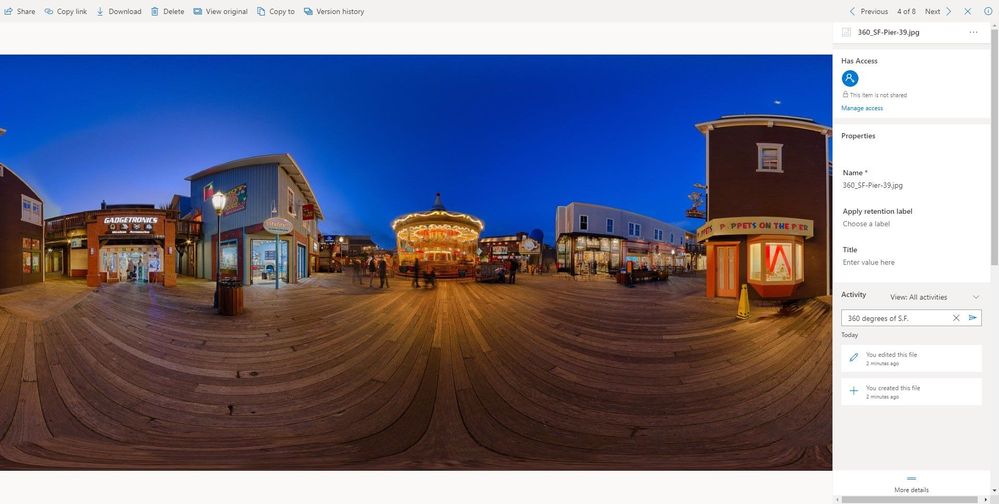
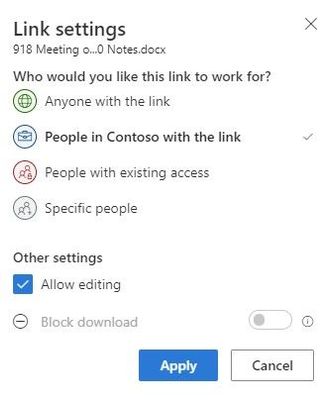
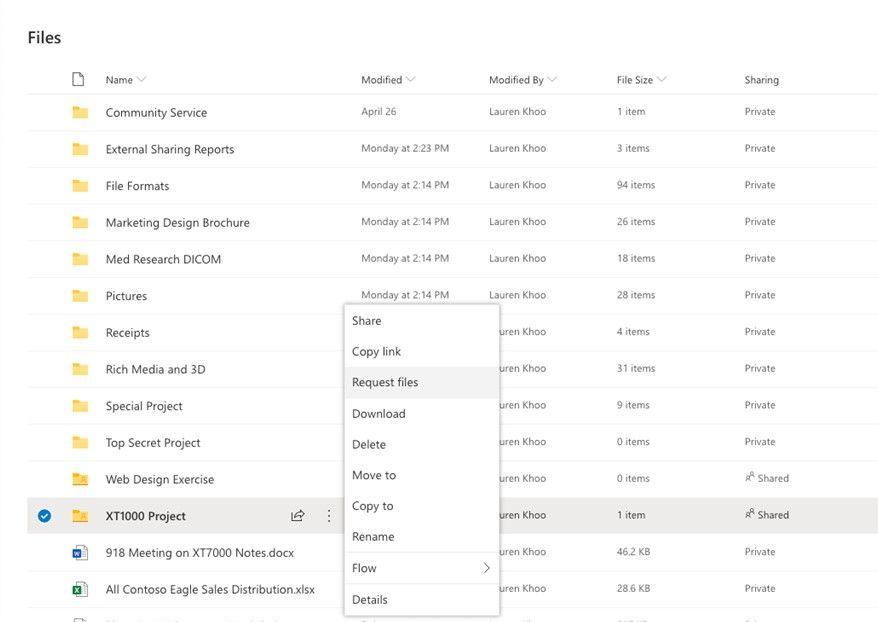
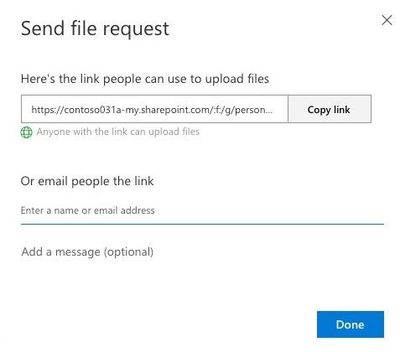
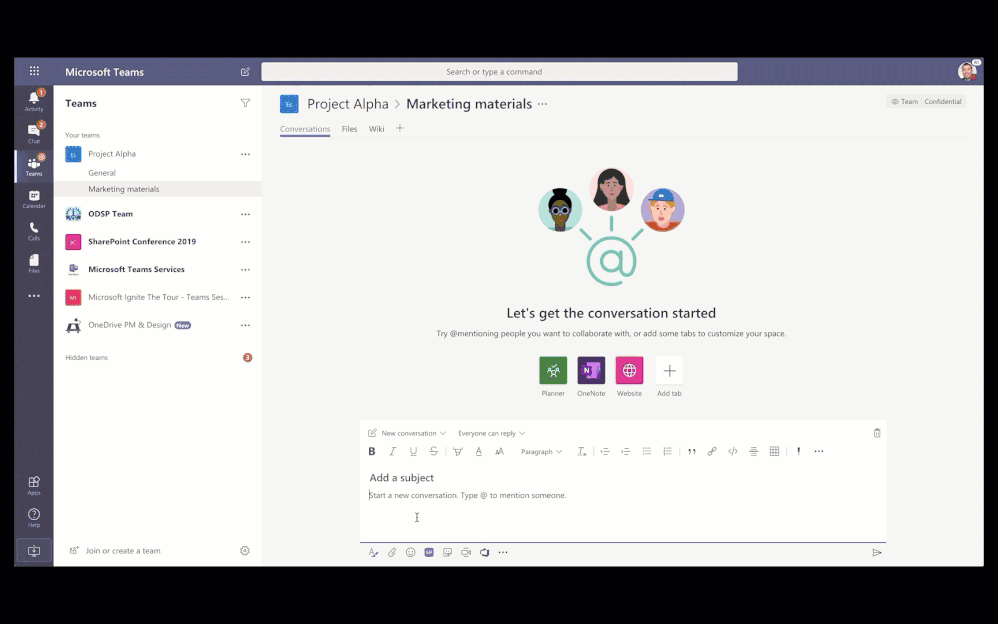
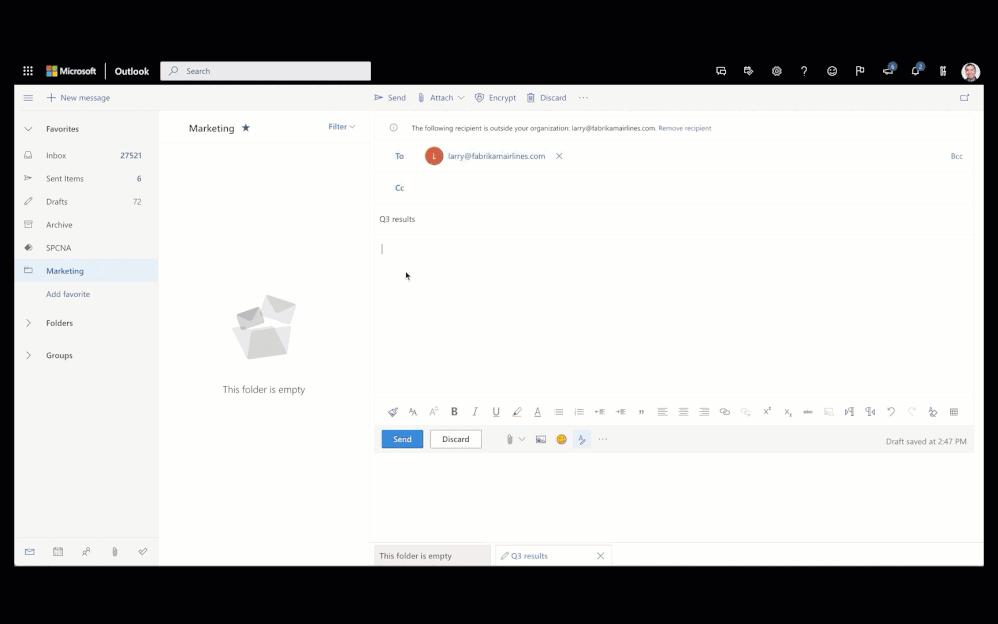
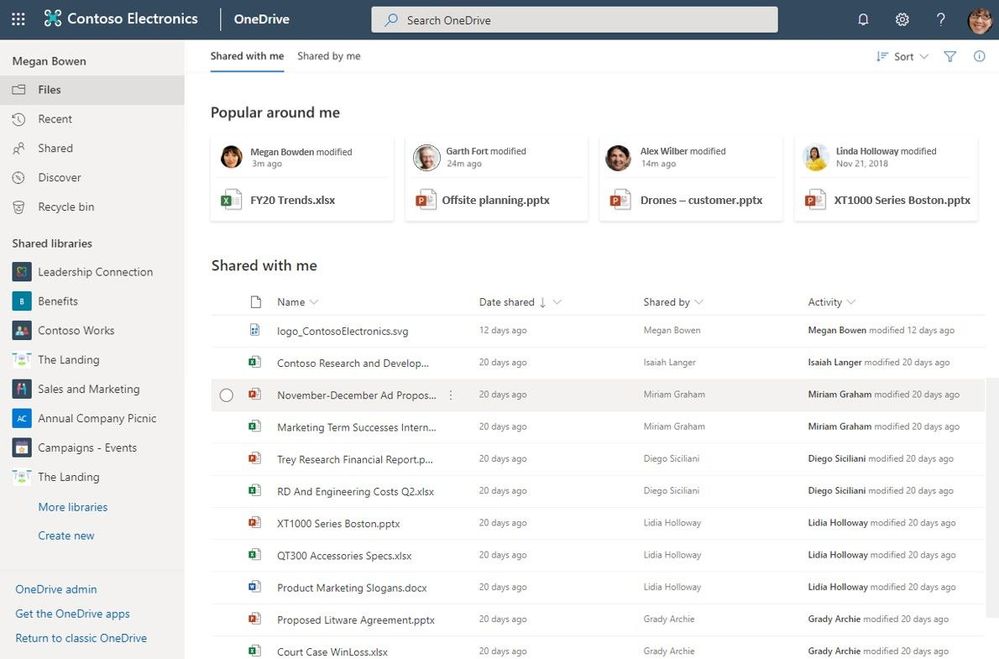
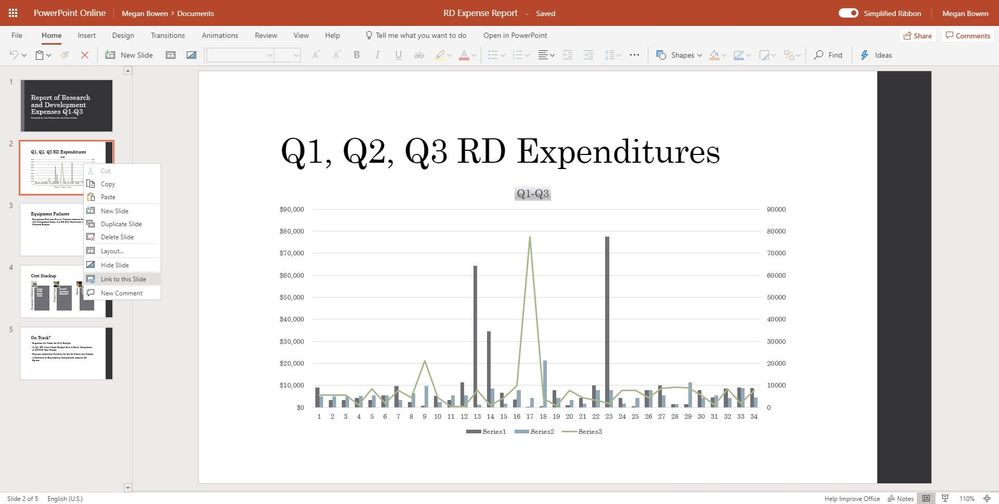
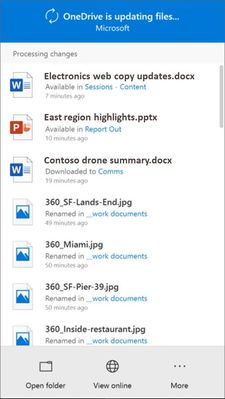
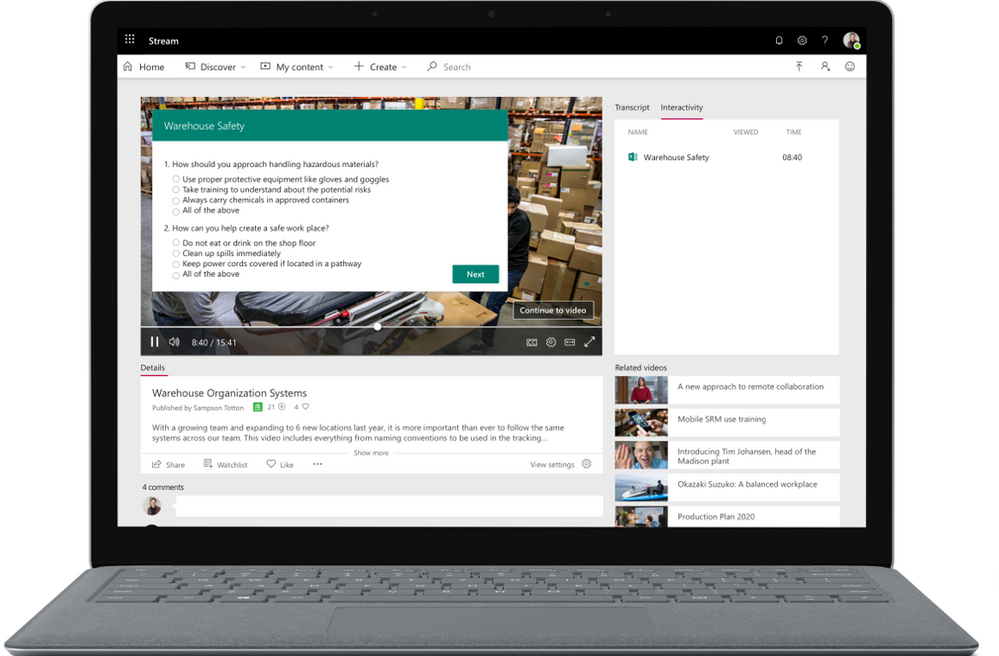
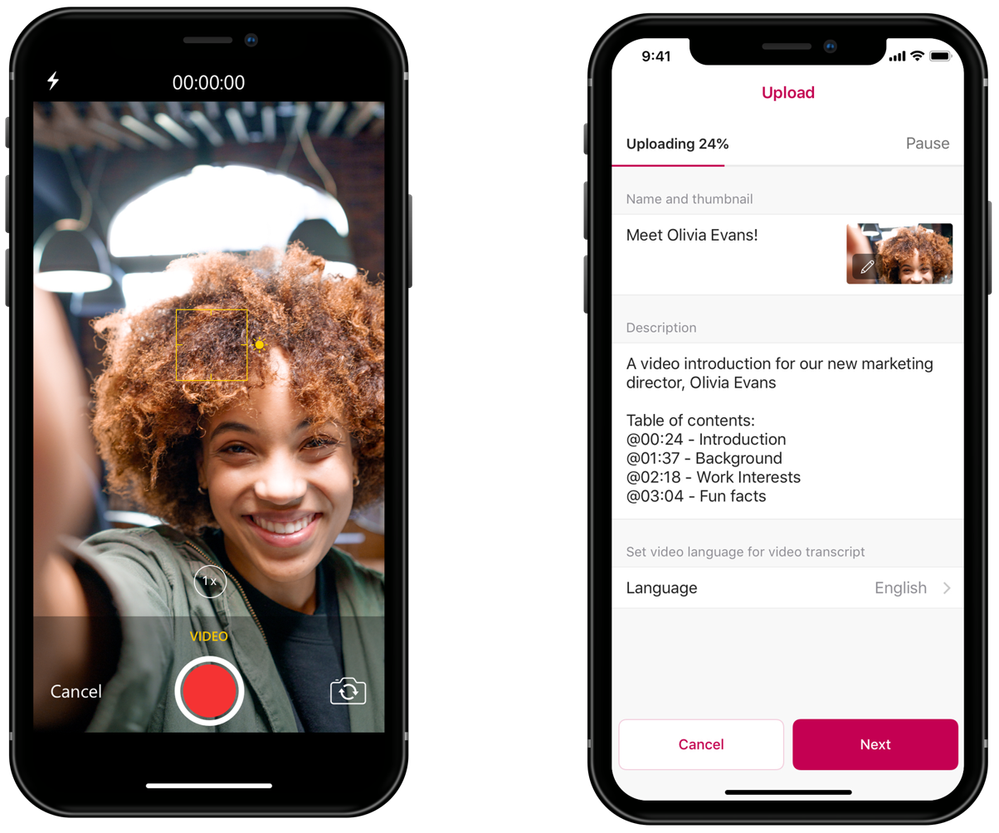
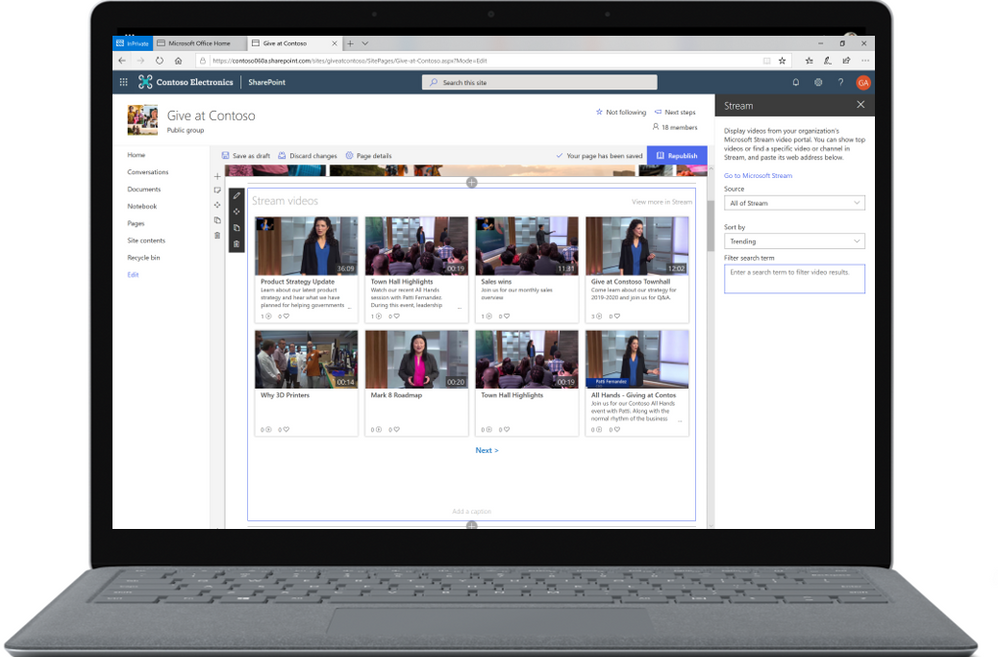
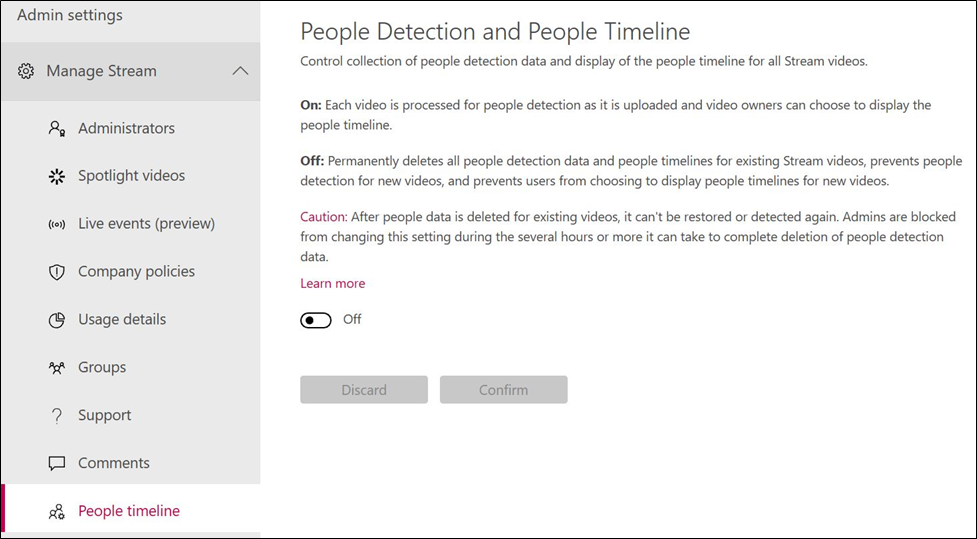



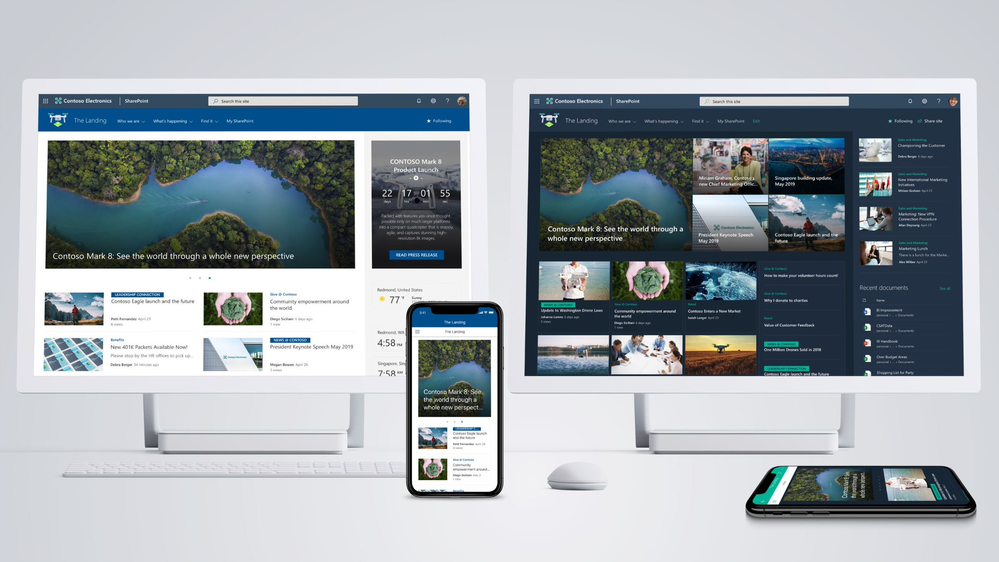
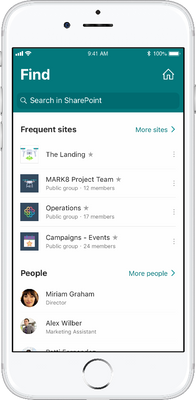 Las noticias que se publiquen en un Home Site son por defecto noticias de tipo “Authoritative” y aparecerán identificadas en todo SPO:
Las noticias que se publiquen en un Home Site son por defecto noticias de tipo “Authoritative” y aparecerán identificadas en todo SPO: